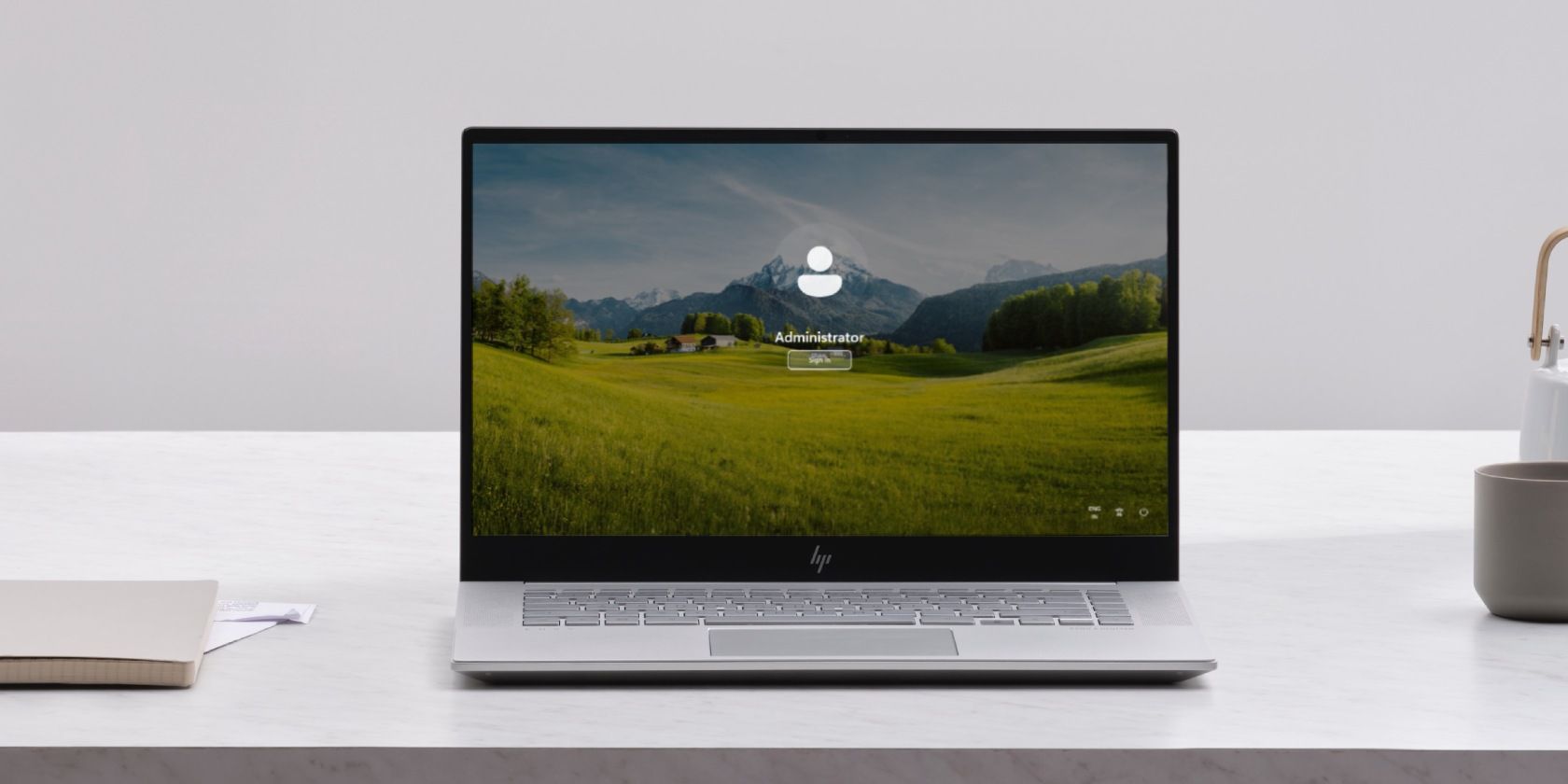رمز ویندوز خود را به خاطر نمی آورید؟ با استفاده از این راهنما به فایل های خود بازگردید.
قفل شدن از رایانه شما می تواند واقعاً خسته کننده باشد، به خصوص زمانی که نیاز فوری به دسترسی به داده ها و برنامه های مهم دارید. در زیر، ما راهحلهای عملی را در اختیار شما قرار میدهیم تا به شما در بازگشت به رایانه ویندوزی خود کمک کنید.
چه رمز عبور خود را فراموش کرده باشید و چه با مشکل ورود مواجه شده اید، این راه حل ها به شما کمک می کند تا بر این موانع غلبه کنید و سریعاً کنترل خود را به دست آورید.
1. برخی از راه حل های اولیه را امتحان کنید
پس از قفل شدن در رایانه ویندوز خود، با بررسی اشتباهات ساده مانند نام کاربری و رمز عبور نادرست شروع کنید. اطمینان حاصل کنید که کلید Caps Lock به طور تصادفی فعال نشده باشد.
اگر رمز عبور تنظیم کرده اید، گزینه Hint (اگر قبلاً آن را تنظیم کرده اید) می تواند به شما کمک کند رمز عبور فراموش شده را به خاطر بیاورید. ما همچنین توصیه میکنیم رایانه را مجدداً راهاندازی کنید و بررسی کنید که آیا مشکل ورود به سیستم برطرف شده است یا خیر.
در صورتی که هیچ یک از اینها کمکی نکرد، به روش های عیب یابی خاص زیر بروید.
2. گزینه های ورود جایگزین را امتحان کنید
اگر نمی توانید به رایانه ویندوز خود وارد شوید زیرا گزینه ورود به سیستم فعلی (مثلاً رمز عبور) به درستی کار نمی کند، سپس از گزینه ورود به سیستم جایگزین استفاده کنید.
روی گزینه Forgot my password کلیک کنید و ببینید کدام گزینه های دیگر را در دسترس دارید. اگر Windows Hello را راهاندازی کردهاید، میتوانید از روشهای احراز هویت بیومتریک مانند اثر انگشت، تشخیص چهره یا اسکن عنبیه برای ورود به سیستم استفاده کنید. روند.
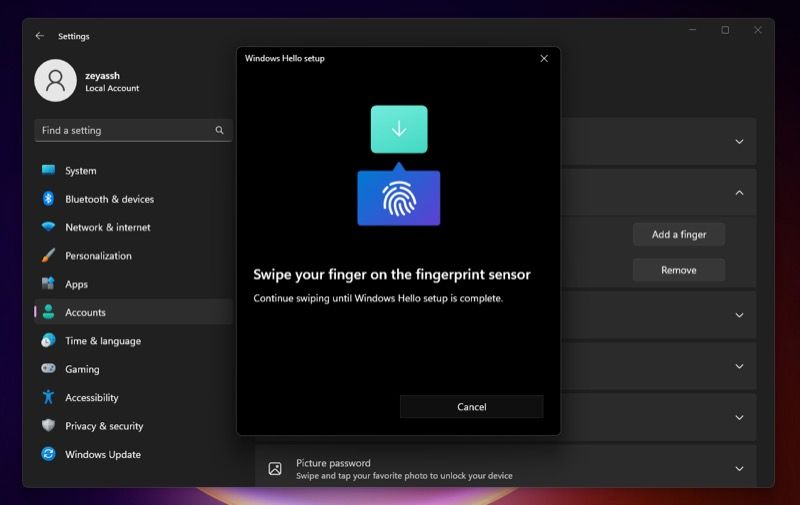
در نهایت، اگر حساب ویندوز شما به حساب مایکروسافت شما مرتبط است، از آدرس ایمیل و رمز عبور حساب مایکروسافت خود برای ورود به سیستم استفاده کنید.
این مراحل ممکن است به شما کمک کند نیاز به رمز عبور سنتی را دور بزنید و دوباره به رایانه خود دسترسی پیدا کنید.
3. از یک حساب دیگر استفاده کنید
اگر چندین حساب کاربری در رایانه خود دارید، سعی کنید به حساب دیگری، ترجیحاً حساب کاربری وارد شوید. این به این دلیل است که حسابهای سرپرست توانایی مدیریت تنظیمات سیستم، از جمله سایر حسابهای کاربری و رمز عبور را دارند.
اگر موفق به ورود به حساب سرپرست خود شدید، کلیدهای Win + R را با هم فشار دهید تا گفتگوی Run باز شود. “control” را در Run تایپ کنید و Enter را بزنید.
هنگامی که وارد کنترل پنل شدید، حساب های کاربری را انتخاب کنید. در پنجره زیر دوباره روی User Accounts کلیک کنید و Manage other account را انتخاب کنید. اکانت مشکل دار را انتخاب کنید و رمز عبور آن را تغییر دهید.
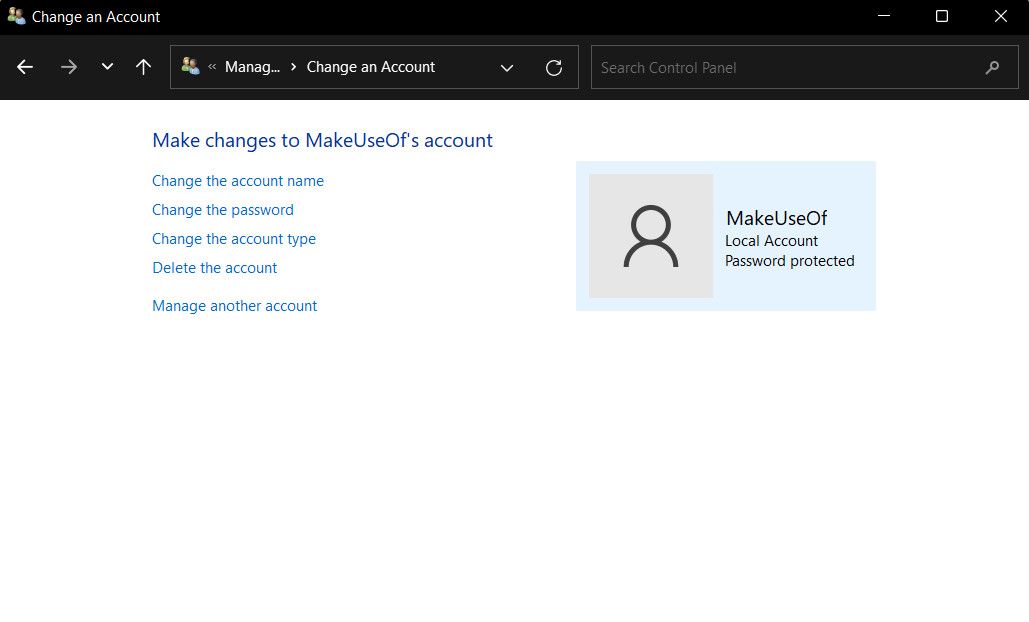
از طرف دیگر، می توانید مدیریت کامپیوتر را راه اندازی کنید و به Local Users and Groups > Users بروید. اکانت مشکل دار را با کلیک راست روی آن انتخاب کرده و Set Password را انتخاب کنید. دستورالعمل های روی صفحه را دنبال کنید تا ادامه دهید و بررسی کنید که آیا مشکل حل شده است یا خیر.
4. از Command Prompt استفاده کنید
راه دیگر برای دور زدن صفحه ورود و بوت شدن به ویندوز، استفاده از Command Prompt برای بازنشانی رمز عبور حساب مورد نظر است.
برای ادامه مراحل زیر را دنبال کنید:
- ویندوز را با استفاده از دیسک نصب یا درایو USB بوت کنید.
- در منوی بوت، کلیدهای Shift + F10 را با هم فشار دهید تا باز شود
- داخل پنجره Command Prompt دستورات زیر را یکی یکی اجرا کنید: move c:\windows\system32\utilman.exe c:\copy c:\windows\system32\cmd.exe c:\windows\system32\utilman.exe
- پس از اجرای دستورات، درایو یا دیسک مورد استفاده را بردارید و دستگاه را مجددا راه اندازی کنید.
- در صفحه ورود، روی نماد روی صفحه کلیک کنید تا Command Prompt دوباره اجرا شود.
- net user
را تایپ کرده و Enter را کلیک کنید. به جای و نام حساب مورد نظر و رمز عبوری را که می خواهید تنظیم کنید جایگزین کنید. - سپس، کامپیوتر خود را دوباره با دیسک/درایو بوت کنید و Command Prompt را اجرا کنید.
- دستور زیر را اجرا کنید: copy c:\utilman.exe c:\windows\system32\utilman.exe
- Yes را تایپ کرده و Enter را بزنید. اکنون می توانید از رمز عبور جدید خود برای ورود به حساب کاربری خود استفاده کنید و بررسی کنید که آیا خطایی ظاهر می شود.
5. به حالت Safe Mode راه اندازی کنید
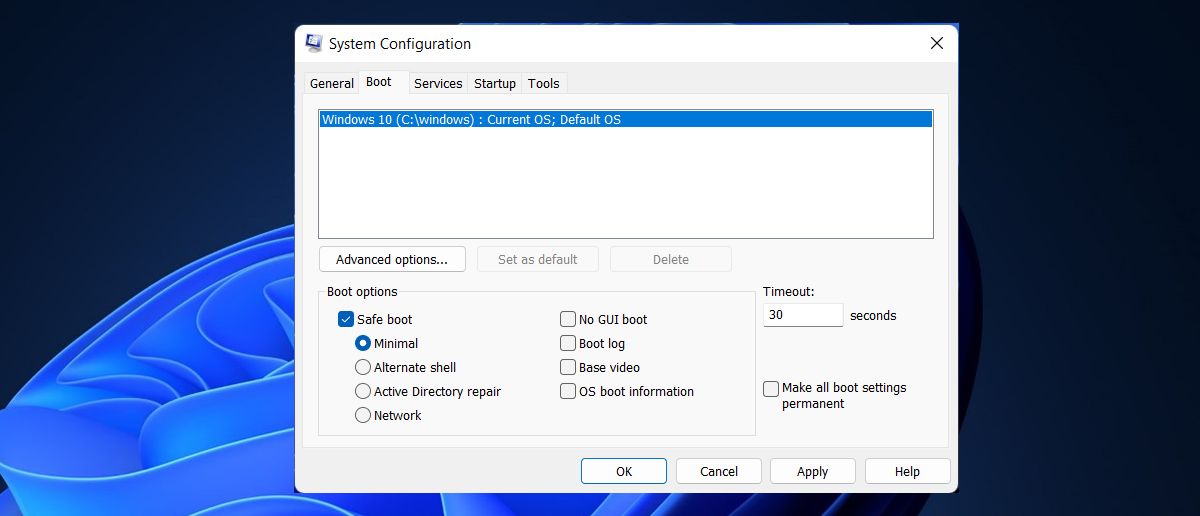
حالت ایمن میتواند محدودیتهای ورود به سیستم را دور بزند و به شما کمک کند بدون هیچ مشکلی وارد ویندوز شوید. اگر قادر به بوت شدن در حساب مدیر نیز نباشید، این اصلاح می تواند کمک کند.
برای راهاندازی به حالت ایمن، رایانه خود را مجدداً راهاندازی کنید و در طول فرآیند بوت، کلید F8 (یا کلید دیگری مخصوص رایانهتان) را به طور مکرر فشار دهید تا منوی Advanced Boot Options اجرا شود.
هنگامی که گزینه های پیشرفته روی صفحه نمایش شما نمایش داده شد، “حالت ایمن” یا “حالت ایمن با شبکه” را انتخاب کنید. Enter را فشار دهید و منتظر بمانید تا سیستم به حالت Safe Mode راه اندازی شود.
در حالت ایمن، چندین روش عیبیابی وجود دارد که میتوانید امتحان کنید. این موارد شامل موارد زیر است:
- اسکن بدافزار: بدافزار و تناقضات درون سیستم ممکن است مانع از دسترسی شما به آن شود. برای شناسایی این مشکلات، توصیه می کنیم اسکن را با برنامه آنتی ویروس دلخواه خود در حالت ایمن اجرا کنید. همچنین می توانید از System File Checker برای شناسایی هر گونه خطای خرابی که ممکن است منجر به مشکل شود استفاده کنید.
- بررسی تغییرات اخیر: تغییرات اخیری که ممکن است در سیستم ایجاد کرده باشید را مرور کنید. این می تواند شامل نصب سخت افزار یا به روز رسانی نرم افزار باشد. سعی کنید سخت افزار اخیراً نصب شده را به طور موقت حذف کنید یا نرم افزار جدید را غیرفعال کنید. به طور مشابه، اگر درایور جدیدی را نصب کردهاید یا یک درایور موجود را بهروزرسانی کردهاید، درایور را به عقب برگردانید و بررسی کنید که آیا تفاوتی ایجاد میکند یا خیر.
- بررسی گزارشهای رویداد: به نمایشگر رویداد دسترسی پیدا کنید و گزارشهای سیستم و برنامهها را برای هرگونه پیام خطا یا هشدار مربوط به مشکل ورود بررسی کنید. برای درک بهتر مشکل می توانید به دنبال کدها و توضیحات خاصی باشید.

اگر حتی پس از امتحان کردن همه این روش ها نمی توانید مشکل ورود را حل کنید، بهتر است از پشتیبانی فنی یا یک تکنسین حرفه ای کمک بیشتری بگیرید. توصیه می کنیم ابتدا با تیم پشتیبانی رسمی مایکروسافت تماس بگیرید و مشکل را به آنها گزارش دهید.
برای اعمال اصلاحاتی که پیشنهاد می کنند وقت بگذارید. اگر هنوز نمی توانید دوباره به رایانه خود دسترسی پیدا کنید، می توانید ویندوز را بازنشانی کنید. با این حال، توجه داشته باشید که با این کار همه برنامه های نصب شده حذف می شوند و ممکن است برخی از داده های مهم خود را از دست بدهید.
به راحتی به سیستم خود دسترسی پیدا کنید
تجربه یک قفل در رایانه ویندوز شما می تواند ناخوشایند باشد، اما با تکنیک های صحیح عیب یابی، می توانید به راحتی بر این چالش غلبه کنید. راه حل هایی که در بالا لیست کرده ایم باید به شما کمک کند تا به راحتی به سیستم خود دسترسی داشته باشید. به محض اینکه دوباره بتوانید دسترسی پیدا کنید، ما به شدت توصیه می کنیم از داده های مهم خود یک نسخه پشتیبان تهیه کنید تا در صورت غیرقابل دسترس شدن به دلیل شرایط پیش بینی نشده در آینده، به راحتی بتوانید فایل ها و اسناد مهم خود را بازیابی کنید.